Projecten: Tarieven
Als je in de lijst met projecten (Projectmanagement > Projecten) dubbelklikt op een project navigeer je naar de gegevens van dit project. Werk je met de module ‘Tarieven’ en/of ‘Facturatie’ dan bekijk je een bestaand tarief in het tabblad ‘Tarieven’. Ook kun je hier een bestaand tarief wijzigen of voeg je een nieuw tarief toe.
Let op: In Yoobi is het mogelijk om op diverse plekken tarieven in te vullen. Welke tarief Yoobi gebruikt hangt af van een bepaalde volgorde.
Klik hier voor meer informatie over de volgorde van tarieven in Yoobi
Nieuw tarief toevoegen
Klik op de knop ‘+ Nieuw tarief’ om een nieuw project tarief toe te voegen. Er start een wizard op om het nieuwe tarief aan te maken. Doorloop deze wizard.
Tabblad 1 Tariefgegevens. Standaard staat hier de naam van het project ingevuld. Laat deze staan of wijzig deze. Vul eventueel een start- en einddatum in. Laat je beide datums leeg, dan geldt dit tarief op elk moment in dit project. Je kunt dan niet nog een tweede tarief aanmaken.
Je kan alleen meerdere tarieven aanmaken als de tarieven per periode verschillen (bijvoorbeeld de eerste weken van het project geldt tarief X en de laatste weken van het project geldt tarief Y).
Tabblad 2 Tarieven. Hier staat automatisch een tariefregel van het type "uren". Het tarief dat je hier invult geldt voor alle uren (alle activiteiten) binnen dit project. Wil je hier een uitzondering op maken voeg dan een nieuwe regel toe door op het + icoon te klikken rechts van de regel.
Je kunt een uitzondering maken per activiteit, per functiegroep of per medewerker.
Per activiteit: Yoobi toont de gekoppelde activiteiten binnen dit project. Selecteer een of meerdere activiteiten en klik op ‘Toevoegen’. Vul hier de inkoop kosten en/of het verkoop tarief in. Het tarief dat je hier bij deze activiteit invult geldt nu alleen voor deze activiteit, het tarief ingevuld bij project geldt voor de overige activiteiten in het project.
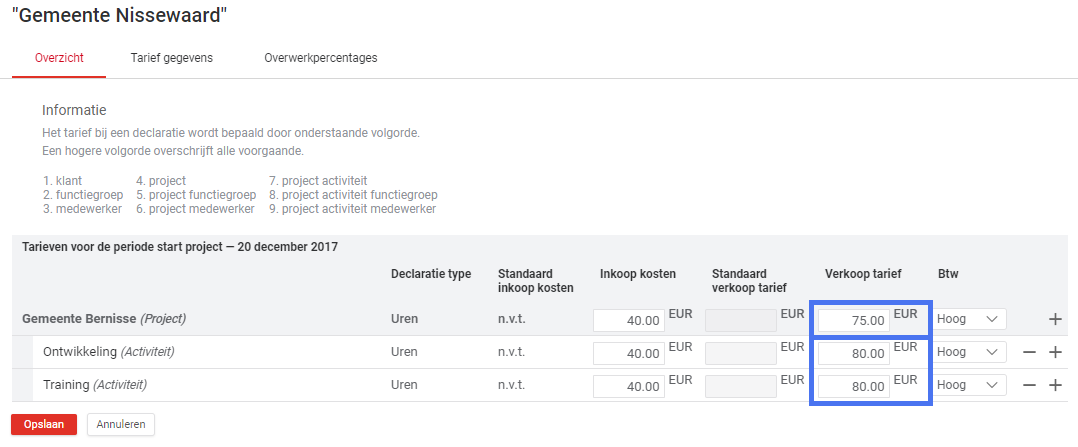
Op deze manier is het ook mogelijk een tarief per kilometer in te stellen.
Let op: Stel je wilt alleen een tarief voor kilometers toevoegen, laat dan de uren regel leeg (delete de inhoud als er 0,00 staat).
Per medewerker: Yoobi toont de medewerkers met registratierechten voor dit project. Selecteer een of meerdere medewerkers en kies ‘Toevoegen’. Vult de uitzondering op het projecttarief in bij de medewerker(s).
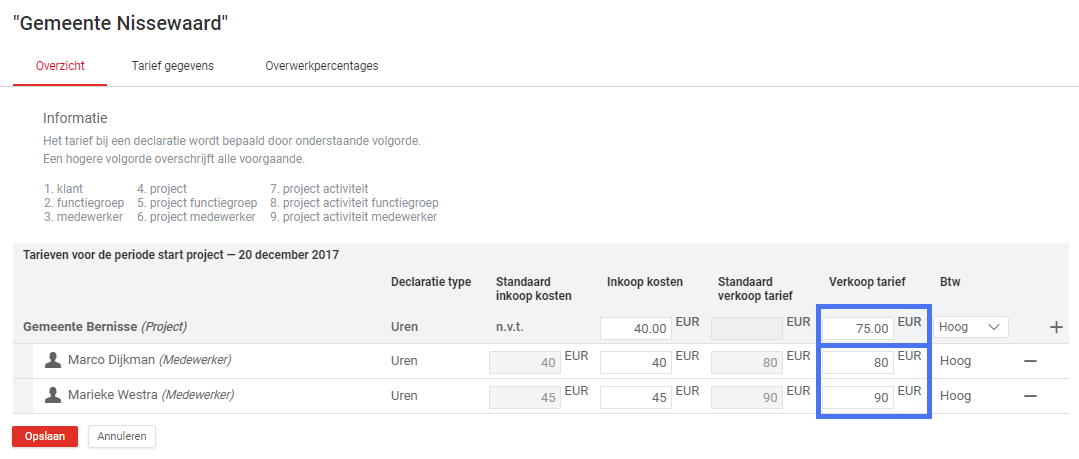
Per functiegroep: Dit gaat op dezelfde manier als hierboven ook beschreven. Klik hier voor meer informatie over functiegroepen.
Bestaand tarief inzien of wijzigen
Bovenstaand beschrijft hoe je een nieuw tarief aanmaakt. Nadat dit nieuwe tarief is opgeslagen kun je dit inzien door te dubbelklikken op het tarief.
Je navigeert nu naar de gegevens van dit tarief.
Tabblad 1 overzicht. Bekijk of wijzig hier de tarieven zoals hierboven geschreven.
Tabblad 2 tariefgegevens. Bekijk of wijzig hier de naam, start- en einddatum .
Tabblad 3 Overwerkpercentages. Indien je werkt met overwerkpercentages kun je in het derde tabblad de project tarieven hiervoor invullen. Deze tarieven overschrijven de tarieven die ingevuld zijn in het menu Beheer > Systeemvoorkeuren > Overwerkpercentages.
Ook kun je in dit tabblad aangeven van welke overwerkpercentages je in dit project gebruik wilt maken. Gebruik hiervoor de kolom ‘Overwerk doorberekenen’. Stel hier in van welke overwerkpercentages je gebruik wilt maken bij het registreren. Zet je een overwerkpercentage op ‘Uit’ dan is het niet mogelijk om op dit overwerkpercentage te registreren in de timesheet. Dit overwerkpercentage is dan ook niet zichtbaar.
Voor meer informatie over tarieven in Yoobi, klik je hier.
-
Gepubliceerd op:
-
Gemaakt door:Iris Keim
-
Bijgewerkt op:29-10-2024
-
Tag:
-
Door:Vincent Egt
-
Supporttag:
-
Meer:English releasenotes